Grabar notas de voz en iPhone puede ser útil en una gran cantidad de ocasiones, cuando deseamos grabar algunas ideas, hacer una entrevista o para tener una canción guardada para más tarde. Sea por el motivo que sea, te enseñaremos todo lo que podemos hacer con la aplicación integrada de grabación de voz que tienen los dispositivos iOS.
Los dispositivos de Apple tienen muchas funciones y características considerablemente útiles, como la posibilidad de mejorar las notificaciones, algo que es fundamental cunado usamos demasiadas apps.
Grabar notas de voz con iPhone
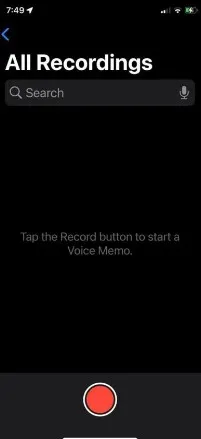
Lo primero que tendremos que hacer es abrir la aplicación Notas de voz, es sencilla de encontrar debido a que se encuentra representada por el icono de gráfico de audio en nuestro teléfono. La vamos a encontrar en la biblioteca de aplicaciones, en la carpeta de Extras o Utilidades.
Cuando estemos listos para comenzar a grabar, tendremos que dar clic en el botón rojo que se encuentra en la parte inferior central. A partir de ahora, nuestro iPhone grabará nuestra voz usando el micrófono incorporado.
Una vez que hemos terminado, presionaremos nuevamente este botón para detener la grabación. La app se encarga de guardar todo de forma automática.
Es posible escuchar la grabación en el momento presionando en el icono de reproducción representado por un triángulo blanco o un triángulo negro si no estamos usando el modo oscuro.
La aplicación Voice Memo también tiene varias funciones extras que son realmente útiles. Las cuales vale la pena explorar.
Cambiar el nombre del archivo grabado
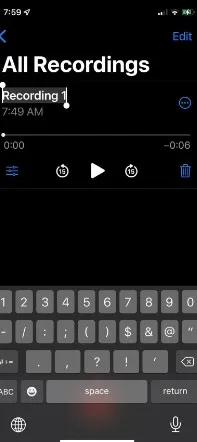
Para poder cambiar el nombre del archivo que hemos grado, tendremos que pulsar en el nombre de la grabación que estamos reproduciendo actualmente. Esto lo hará editable para que podamos escribir un nuevo nombre. Una vez que terminemos de escribir el nuevo nombre, presionamos Enter en nuestro teclado y listo.
Cómo agregar a la grabación de audio
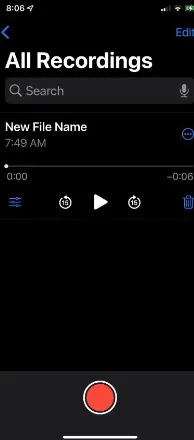
Para poder añadir una grabación a la que estamos escuchando actualmente, tendremos que presionar en los tres puntos azules que se encuentran a la derecha del nombre de la grabación.
Aquí vamos a seleccionar Editar grabación y nos tendremos que desplazar hasta el final de la grabación, pulsamos Reanudar y podremos agregar más audio, incluso podemos hacerlo en cualquier lugar, al principio, medio, etc.
Compartir la grabación
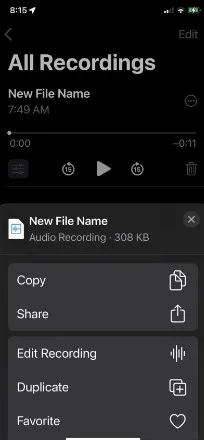
Otra cosa que podemos hacer es compartir la grabación. Para esto presionamos en los tres puntos azules que se encuentran a la derecha y presionamos Compartir.
Tendremos varias opciones en la aplicación, es posible enviarlo por correo electrónico, por alguna aplicación de mensajería, etc.

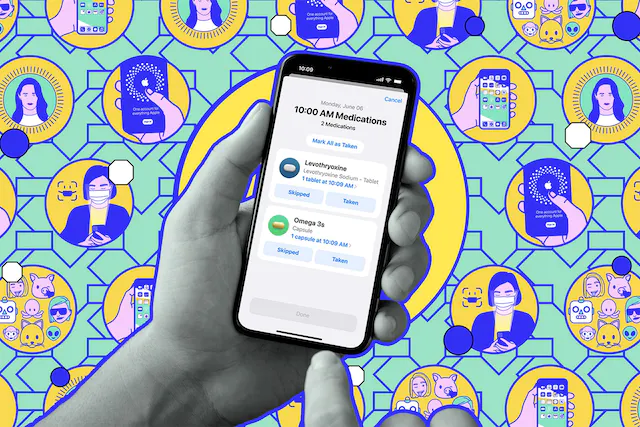
¿Tienes alguna pregunta o problema relacionado con el tema del artículo? Queremos ayudarte.
Deja un comentario con tu problema o pregunta. Leemos y respondemos todos los comentarios, aunque a veces podamos tardar un poco debido al volumen que recibimos. Además, si tu consulta inspira la escritura de un artículo, te notificaremos por email cuando lo publiquemos.
*Moderamos los comentarios para evitar spam.
¡Gracias por enriquecer nuestra comunidad con tu participación!